Maison >Problème commun >Comment installer GitHub Desktop sur Windows 11 ou 10 ?
Comment installer GitHub Desktop sur Windows 11 ou 10 ?
- WBOYWBOYWBOYWBOYWBOYWBOYWBOYWBOYWBOYWBOYWBOYWBOYWBavant
- 2023-09-10 17:41:071761parcourir
GitHub Desktop est une application de bureau open source gratuite qui fonctionne sous Windows. Il a été développé par GitHub et vise à fournir un client Git GUI pour gérer les référentiels graphiquement plutôt qu'à partir de la ligne de commande. Les utilisateurs disposeront d'une interface facile à utiliser pour gérer et organiser les référentiels hébergés sur la plateforme GitHub. Le logiciel est écrit en TypeScript et utilise React. Grâce à lui, les développeurs de tous niveaux peuvent facilement collaborer et collaborer sur des projets, ce qui le rend idéal aussi bien pour les développeurs débutants que expérimentés. Cependant, les développeurs de l'application GitHub Desktop semblent avoir ignoré les utilisateurs de Linux car elle n'est disponible que pour Windows et MacOS.
#1ère méthode utilisant l'interface graphique.
Étape 1 : Téléchargez GitHub Desktop
Ceux qui ne souhaitent pas utiliser la ligne de commande pour installer GitHub Desktop peuvent le télécharger manuellement depuis le site officiel. Visitez le lien pour obtenir le fichier d'installation exécutable sur votre système en utilisant le bouton "Télécharger pour Windows 64 bits". Lorsque vous cliquez dessus, une fenêtre contextuelle apparaîtra pour enregistrer le fichier GitHubDesktopSetup-x64 .exe.
Étape 2 : Installez GitHub Desktop sur Windows 11 ou 10
Après avoir terminé le processus de téléchargement, le fichier d'installation se trouvera sur votre système. Double-cliquez sur it pour démarrer le processus d'installation de GitHub Desktop. Attendez quelques secondes et bientôt le système lancera automatiquement le logiciel une fois l'opération de configuration terminée. Découvrez les avantages de l'utilisation de GitHub Desktop.
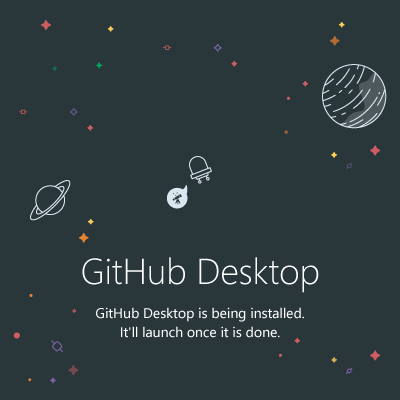
Utilisez l'invite de commande ou PowerShell #2ème méthode
Étape 3 : Utilisez l'invite de commande ou PowerShell
Si vous n'êtes pas intéressé par la manière GUI de l'installer comme indiqué à l'étape 2 de ce didacticiel, cette étape consiste à accéder manuellement au site Web pour obtenir une copie du logiciel. Ensuite, installez l'application GitHub Desktop à l'aide de l'invite de commande (CMD) ou de Powershell, facile à utiliser.
La commande à suivre est :
Pour la version stable :
winget install GitHub.GitHubDesktop
Pour la version bêta :
winget install GitHub.GitHubDesktop.Beta
Étape 4 : Lancer GitHub Desktop
Nous pouvons l'exécuter comme n'importe quelle autre application Windows 10 ou 11 Le programme fonctionne de la même manière que l'application GitHub Desktop, quelle que soit la méthode que vous utilisez pour l'installer. Cliquez sur le menu Démarrer et recherchez l'application et lorsque son icône apparaît, cliquez pour exécuter la même application.
Cependant, nous devons suivre quelques étapes supplémentaires pour intégrer notre compte GitHub dans son application de bureau. Voici ceux-là.
- Une fois l'installation terminée, cliquez sur le bouton "Connectez-vous à Github.com" ou Enterprise Edition selon votre forfait. Si vous ne souhaitez pas connecter un compte d'hébergement GitHub et souhaitez utiliser l'application pour gérer votre référentiel local, vous pouvez utiliser l'option "Ignorer cette étape".
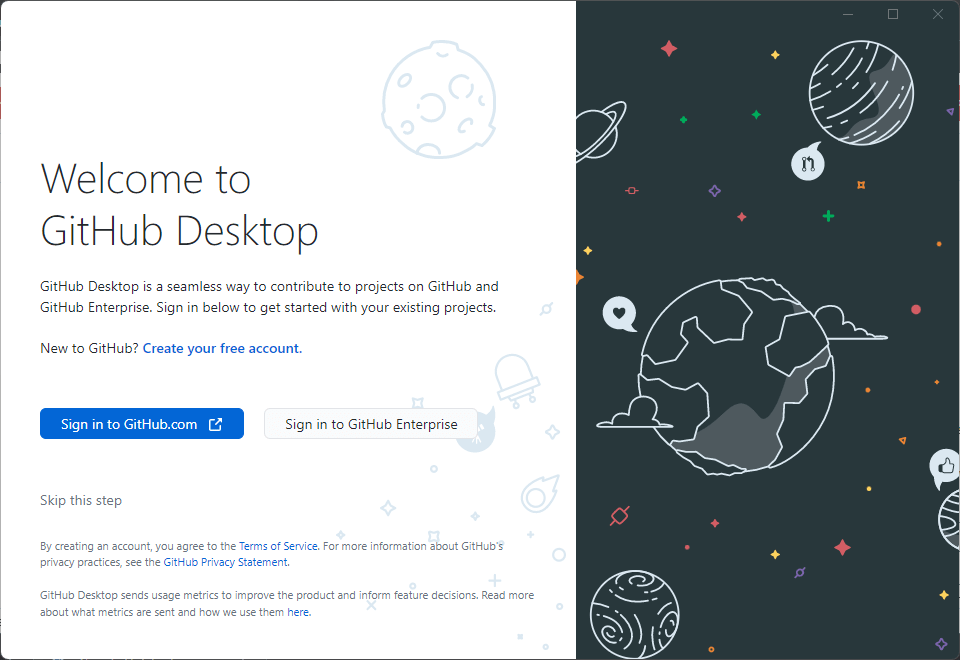
- Entrez le nom d'utilisateur et le mot de passe de votre compte GitHub.com pour vous connecter
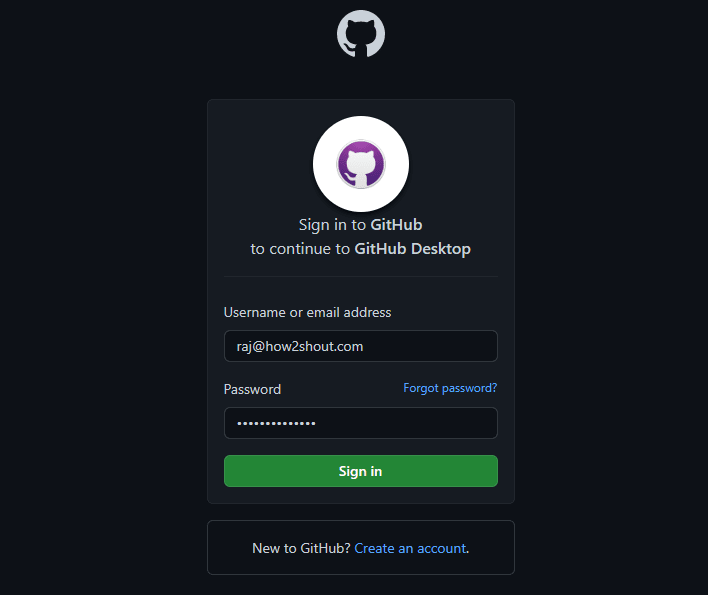
- Voir l'application autorisations de visite à venir et cliquez sur le bouton "Autoriser le bureau".
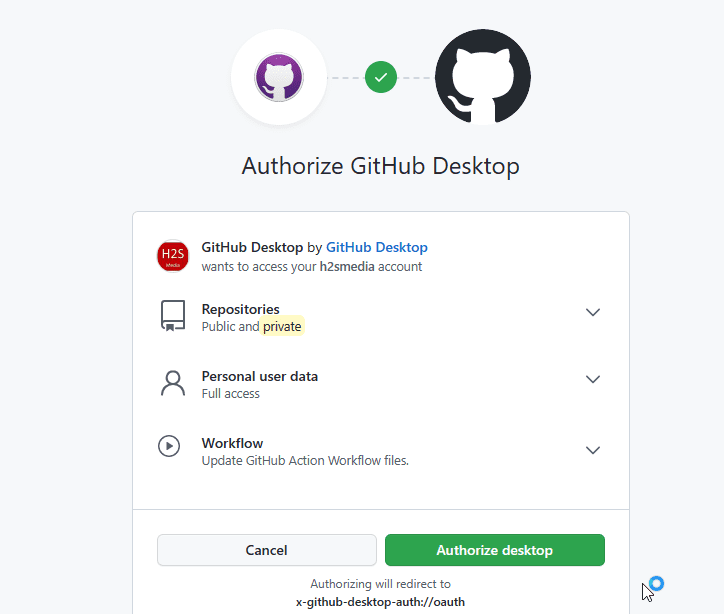
- Cochez la case lorsque la fenêtre contextuelle apparaît. Exécutez GitHub-Desktop.exe et cliquez sur le bouton "Ouvrir".
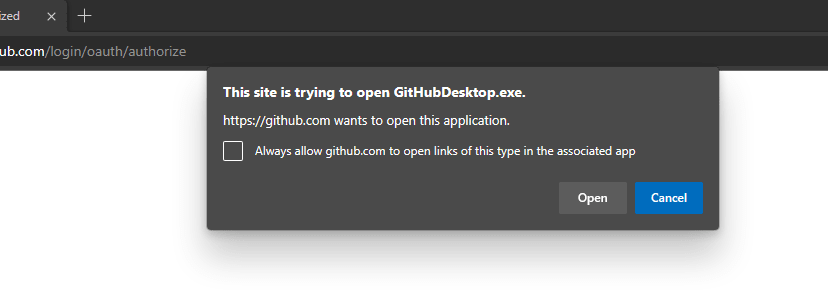
- Cliquez sur le bouton "Terminé" et commencez à cloner le référentiel disponible.
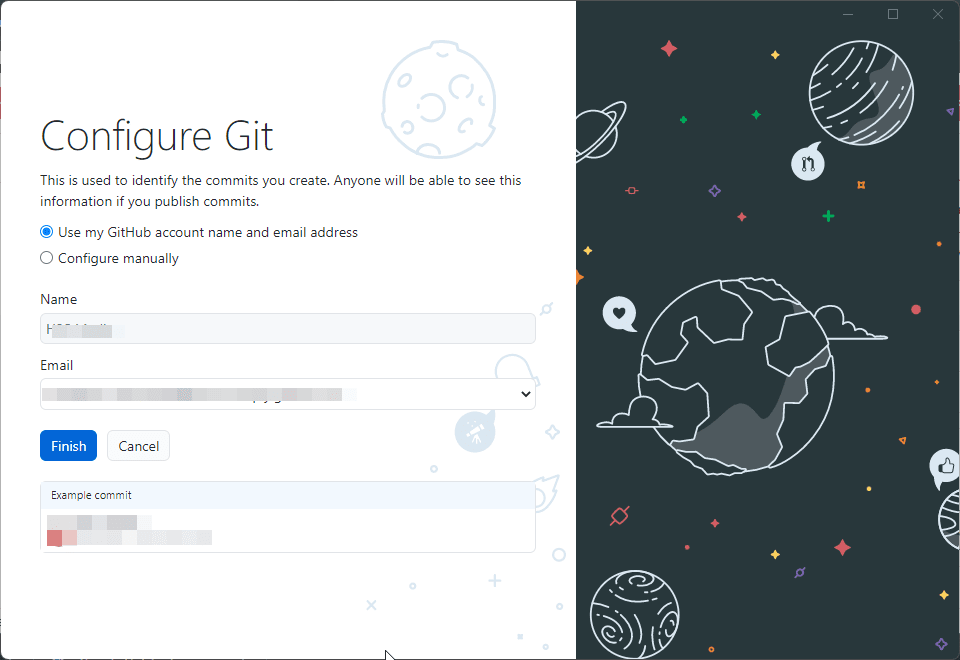
- L'interface finale de l'application.
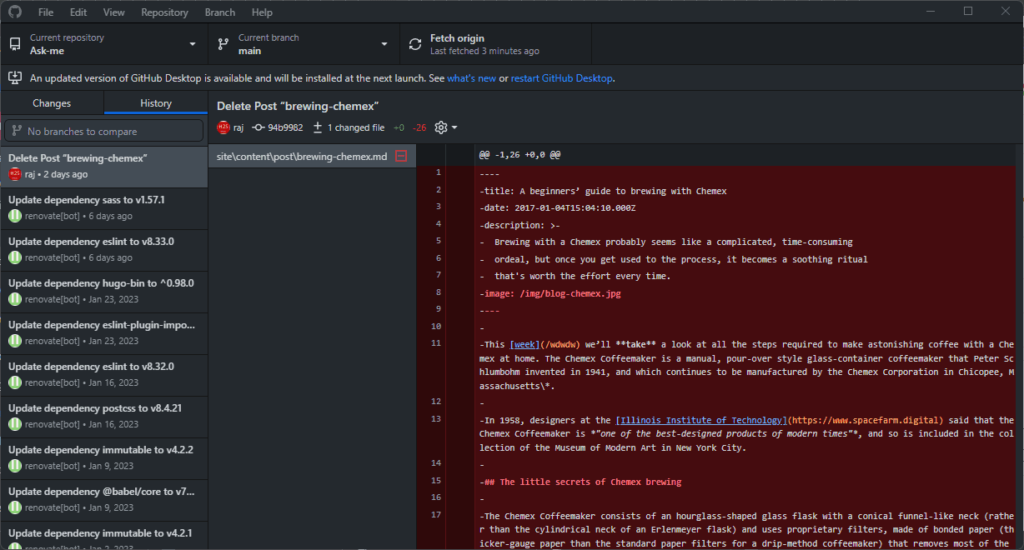
Étape 6 : Créer un nouveau référentiel
Pour commencer avec l'application, créons un nouveau référentiel. Pour ce faire, cliquez sur le menu « Fichier » et sélectionnez « Nouveau référentiel » ou utilisez le raccourci clavier – Ctrl + N. Nous devons donner un nom au référentiel que nous voulons créer afin de pouvoir l'identifier facilement. L'application de bureau vous invitera à le faire.
Pour enregistrer le fichier Repos, l'application choisira l'emplacement par défaut avec lequel elle est configurée, cependant, vous pouvez choisir un emplacement différent si nécessaire. De plus, vous pouvez configurer Git pour ignorer certaines langues, vous pouvez initialiser un fichier Lisez-moi et vous pouvez même choisir une licence pour votre référentiel. Une fois terminé, cliquez simplement sur le bouton "Créer".
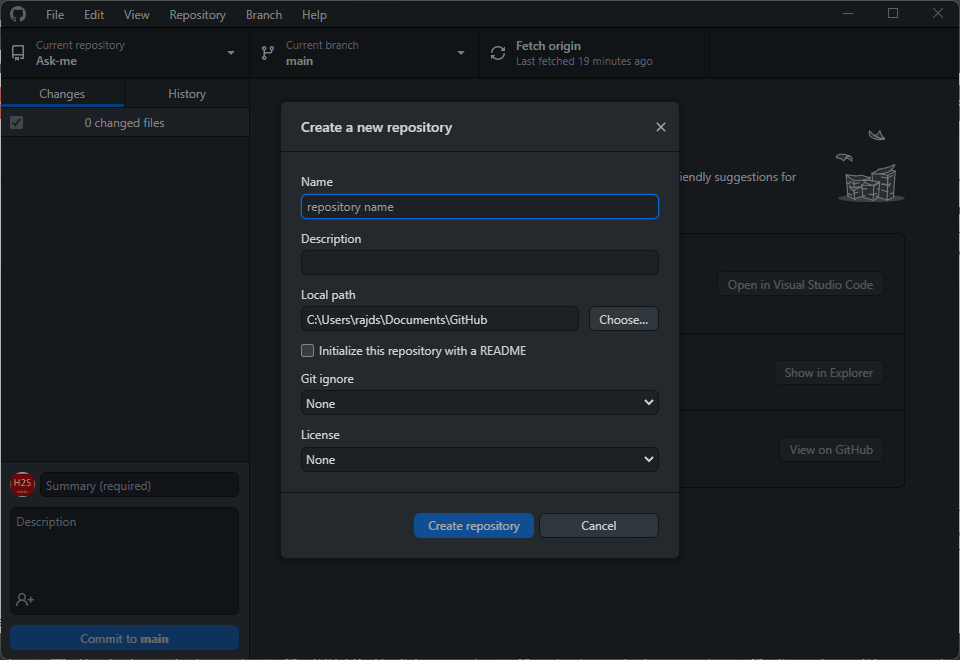
Étape 6 : Cloner un dépôt existant
Pour partir d'un dépôt existant sur l'application GitHub Desktop, on peut le cloner. Cliquez sur le menu « Fichier » et sélectionnez « Clone Repository » ou utilisez le raccourci clavier – Ctrl + Shift + O. Le logiciel vous demandera le nom du référentiel qui doit être cloné. Alternativement, nous pouvons également utiliser l'URL GitHub d'un autre référentiel de code disponible.
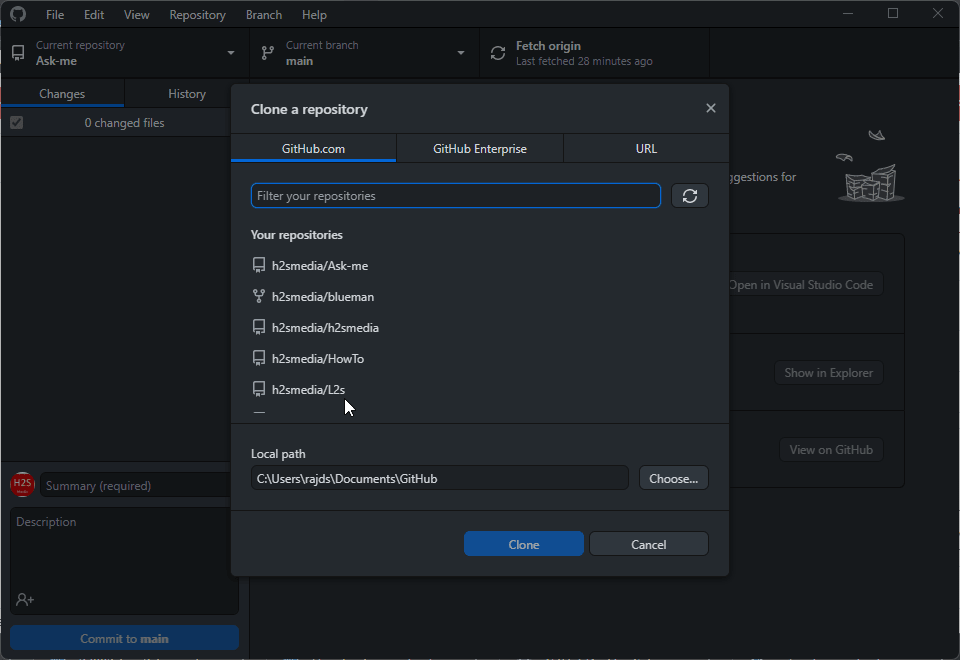
Étape 7 : Commencez à travailler sur le projet
Les utilisateurs existants de la plateforme Web GitHub ne rencontreront aucune difficulté lors de l'utilisation de son application de bureau. Après avoir configuré l’application, ils peuvent immédiatement commencer à travailler sur leurs projets. En quelques clics, les utilisateurs peuvent créer de nouveaux fichiers, modifier des fichiers existants, pousser ou extraire des origines, et bien plus encore. De plus, en tant que plateforme de contrôle de version Git, GitHub Desktop suivra les modifications et vous permettra de revenir à une version précédente si nécessaire.
Ce qui précède est le contenu détaillé de. pour plus d'informations, suivez d'autres articles connexes sur le site Web de PHP en chinois!
Articles Liés
Voir plus- Comment Git obtient-il des projets dans GitHub ?
- Comment connecter vscode à github
- Apprenez Git pour configurer SSH (commun à github, gitee et gitlab)
- Comment télécharger des fichiers depuis github ? Brève analyse des méthodes
- BlendOS 3 en développement : prise en charge promise de neuf distributions Linux, aucune mise à jour du référentiel

